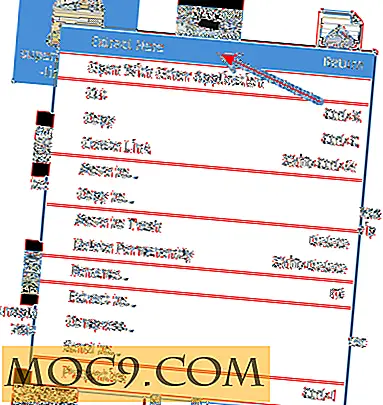Handleiding voor het oversturen van iMovie naar Final Cut Pro X
In het leven groeien we uit veel dingen. Het kunnen bedden, kleding, schoenen zijn, noem maar op. Soms merken we echter dat we groeien uit software. Dit gebeurt wanneer de functies in de toepassing of software te amateurachtig zijn voor uw smaak of voor de taken die u moet uitvoeren. Dit wordt het best benadrukt door iMovie en Final Cut Pro. Hoewel iMovie kan zijn wat de meeste editors nodig hebben, vinden serieuze cinematografen dat Final Cut Pro hun projecten een beetje eenvoudiger en veel productiever maakt om klaar te zijn met Final Cut. Vandaag hebben we geen beoordeling, maar eerder een handleiding over hoe we moeten overstappen.
Moet je upgraden?

Laten we eerst eens kijken waarom u misschien wilt upgraden en of dat zelfs nodig is om te doen.
Er zijn veel mensen die de upgrade misschien hebben uitgesteld omdat ze vonden dat Final Cut Pro te moeilijk was om te gebruiken. Als jij dit was, heb je misschien geluk. Apple heeft de nieuwste versie van Final Cut Pro X zeer gemakkelijk te gebruiken gemaakt, sommige hebben het zelfs iMovie Pro genoemd vanwege het gebruiksgemak van eerdere gebruikers. - Goed idee om te upgraden ?: Ja!
Misschien wilt u XML gebruiken in de postproductie. Misschien heb je het gevoel dat een meer bijgewerkte videobewerkingssoftware dit in een handomdraai kan ondersteunen. Sorry dat ik het zeg, maar dat is niet het geval met Final Cut Pro X. De software ondersteunt dit niet. Hoewel u misschien wilt opraken voor een add-on van derden, zijn de pickings een beetje smal en als u uitgaat voor een add-on, zult u de situatie niet veel helpen. - Goed idee om te upgraden ?: Nee!
Tenzij u zwaar aan het werken bent met tapecamera's of Final Cut Pro 7 nog steeds gebruikt, is de upgrade wellicht nog steeds de moeite waard. als jij dit bent, laten we dan doorgaan met de overgang!
Waar te beginnen

Dus, waar moet je beginnen bij het doen van de overdracht? Allereerst moet je naar de App Store gaan om Final Cut Pro X te kopen. De software is momenteel alleen digitaal, dus er is geen cd-station nodig in deze overgang, maar je zult $ 299, 99 moeten uitgeven. .
Na het downloaden zal je eerste ding in de takenlijst zijn om al je projecten over te zetten van iMovie naar Final Cut Pro X. Dit proces is al lang genoeg zoals het is, dus het wordt ten zeerste aanbevolen om je iMovie-projecten voor de hand te nemen en zie wat echt moet worden overgedragen en wat er achter kan blijven of naar de prullenbak kan gaan.

Importeren is heel eenvoudig. Ga gewoon naar "Importeren" in de bovenste menubalk. Van daar klikt u op "iMovie Project". U kunt nu klikken welke projecten u wilt importeren. Ja, je kunt kiezen welke, echter, als je mijn tip hierboven hebt opgevolgd, zal dit proces een stuk eenvoudiger zijn, omdat je gewoon kunt klikken om ze allemaal tegelijk te verzenden. Gelukkig hoeft u zich echter geen zorgen te maken over het maken van andere aanpassingen. Het project wordt geïmporteerd, net zoals het eruitzag in iMovie.
Importeren en exporteren
Laten we een beetje graven in de verschillen tussen iMovie en Final Cut Pro X met betrekking tot enkele elementaire dingen die je in de montage moet doen. Allereerst zal importeren en exporteren het belangrijkste zijn dat u met beide programma's moet begrijpen.
We zijn wat ingegaan op het importeren van iMovie-projecten. Het is echter belangrijk om te onthouden dat met Final Cut Pro bepaalde functies (bijvoorbeeld die handige filmtrailers die zijn opgenomen in iMovie 11) en andere iMovie gecentreerde functies niet goed in Final Cut Pro X importeren. Een voordeel met Final Cut Pro X is, net als iMovie, je projecten worden automatisch opgeslagen. Dit betekent dat sparen na elk gebruik niet nodig is.

Een belangrijke opmerking die in Final Cut Pro anders is, is dat het importeren en bijwerken van projecten allemaal op de achtergrond gebeurt. Dit betekent dat u rechtstreeks in uw project kunt duiken terwijl alles wordt verzorgd. In termen van exporteren is dit vergelijkbaar met het resultaat dat wordt gevonden in iMovie. U hebt meer exportopties die u zult vinden in het menu "Delen".
Andere notities importeren: U kunt iMovie HD-projecten niet importeren. Je vraagt je misschien af wie ter wereld iMovie HD nog steeds gebruikt? Veel mensen genieten nog steeds van iMovie HD, vooral degenen die zich nooit hebben leren kennen in de nieuwe iMovie. Dit lijkt nu geen probleem, maar als je de overstap maakt, moet je de nieuwste iMovie kopen, exporteren naar die versie en exporteer vervolgens naar Final Cut Pro X.
IMovie optimaliseren om geld te besparen
Misschien heb je in dit artikel ontdekt dat je niet hoeft te upgraden naar Final Cut Pro. Er kan zelfs een mogelijkheid zijn dat je niet eens kunt upgraden naar iMovie. Als dit het geval is, zijn er een paar tips beschikbaar die u kunnen helpen de iMovie te optimaliseren die u hebt achtergelaten en deze voor uw behoeften te laten werken.
Ten eerste ligt het probleem misschien in uw camera zelf. Als je camera niet werkt met wat je probeert te doen (bijvoorbeeld betere kleur / beeldverbeteringsopties of audio), kun je misschien de goedkopere route kiezen door een nieuwe camera te kopen. Voor minder dan $ 300, kunt u een HD-videorecorder of digitale camera aanschaffen.
Ten tweede kan de iMovie-performance in het algemeen liggen in de prestaties van uw hele Mac. Dit kan betekenen dat een Mac-reiniging op orde moet zijn. Bovendien kunt u tijdens het importeren de clip naar een meer iMovie-vriendelijk formaat converteren. Dit kan gedaan worden in iMovie ("Bestand -> Video optimaliseren"). Bij het importeren kan het verstandig zijn om het bestand te verplaatsen in plaats van te kopiëren. Kopiëren maakt nog een clip, terwijl er tijdens het verplaatsen niets wordt toegevoegd aan de opgenomen ruimte op uw harde schijf.